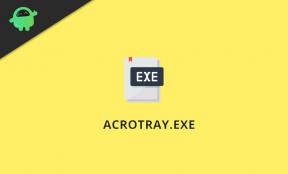Mount and Blade 2 Bannerlord: إصلاح مشكلة Shuttering أو التعطل عند التشغيل أو مشكلة إسقاط FPS
ألعاب / / August 05, 2021
Mount & Blade II: Bannerlord هي لعبة فيديو لعب الأدوار تم تطويرها بواسطة TaleWorlds Entertainment وهي مقدمة لـ Mount & Blade: Warband مع عناصر إستراتيجية. تتضمن طريقة اللعب في Bannerlord بناء جنود جنود للحرب والنصر على خريطة الحملة. كما أنه يدعم وضع تعدد اللاعبين برسومات أفضل وميزات أخرى. تم إصدار اللعبة في مارس 2020 لمنصات PlayStation 4 و Xbox One و Microsoft Windows. ومع ذلك ، يقوم الكثير من اللاعبين بالإبلاغ عن مشكلة Mount and Blade 2 Bannerlord Lag Shuttering أو Crashing on Launch أو FPS drop.
الآن ، إذا كنت أيضًا واحدًا منهم يعاني من تعطل اللعبة أو تأخيرات أو حالات سقوط للإطار ، أو أي مشكلات متعلقة باللعب ، فهذا دليل اصلاح الاخطاء هو لك فقط. لقد قدمنا هنا معظم الحلول الممكنة التي يمكن أن تكون مفيدة لك لإصلاح المشكلة. على الرغم من أن بعض اللاعبين قد حاولوا بالفعل من خلال إعادة تشغيل اللعبة أو إعادة تنزيلها ، إلا أنها لم تكن مفيدة. ومع ذلك ، نوصيك بالتحقق من تحديث Windows وبرامج تشغيل الرسومات في البداية.
الآن ، قبل التوجه إلى خطوات استكشاف الأخطاء وإصلاحها أدناه ، تأكد من التحقق من متطلبات النظام للعبة أيضًا. ومن الجدير بالذكر أيضًا أن Mount & Blade قد أصدر مؤخرًا تحديث تصحيح جديد
ه 1.1.0.1 التي تجلب الكثير من إصلاحات الأخطاء. لذا ، قم بتحديث لعبتك إلى أحدث إصدار لها ثم تحقق مما إذا كانت المشكلة قد تم إصلاحها أم لا. إذا لم يتم حلها ، يمكنك التحقق من متطلبات النظام أدناه.
جدول المحتويات
- 1 لماذا يتعطل Mount and Blade 2 Bannerlord؟
- 2 الحد الأدنى لمتطلبات النظام:
- 3 متطلبات النظام المستحسنة:
-
4 Mount and Blade 2 Bannerlord: إصلاح مشكلة Shuttering أو التعطل عند التشغيل أو مشكلة إسقاط FPS
- 4.1 1. تحديث برامج تشغيل الرسومات
- 4.2 2. تعطيل Steam Overlay
- 4.3 3. اضبط إعدادات الفتنة
- 4.4 4. اضبط إعدادات لوحة تحكم Nvidia
- 4.5 5. اضبط إعدادات لوحة تحكم AMD
- 4.6 6. إصلاح اللعبة من Steam Client
- 4.7 7. التحقق من ملفات اللعبة على Steam (مستخدم Steam فقط)
- 4.8 8. قم بإلغاء تثبيت تحديثات Windows 10 (إصدارات غير مستقرة / عربات التي تجرها الدواب)
- 4.9 9. الملفات المؤقتة نظيفة
- 4.10 10. استخدم CPU و GPU Clock Speed في الإعدادات الافتراضية
- 4.11 11. قم بتثبيت أحدث إصدار من Microsoft Visual C ++
- 4.12 12. تحديث إصدار الويندوز
- 4.13 13. إضافة استثناء جدار الحماية
- 4.14 14. مستوى رسومات أقل
- 4.15 15. إصلاح اللعبة لن يغلق
- 4.16 16. ضبط مستوى معدل الإطار
- 4.17 17. إصلاح مشاكل الصوت
- 4.18 18. إصلاح التعطل العشوائي
- 4.19 19. عالق في شاشة التحميل
- 4.20 20. إصلاح مشكلات ربط المفاتيح
لماذا يتعطل Mount and Blade 2 Bannerlord؟
يمكن أن تكون هناك أسباب محتملة وراء Mount and Blade 2 Bannerlord تستمر في الانهيار على جهاز الكمبيوتر الذي يعمل بنظام Windows 10. لنلقي نظرة.
- تكوين جهاز الكمبيوتر الخاص بك غير متوافق مع متطلبات نظام اللعبة.
- بعض ملفات اللعبة إما مفقودة أو تالفة.
- يعمل جهاز الكمبيوتر الخاص بك على نظام تشغيل Windows قديم أو برنامج تشغيل رسومات.
- نسخة قديمة من DirectX.
- لم يتم تحديث اللعبة أو إصدار العميل.
- أي من تطبيقات التراكب تعمل في الخلفية.
- جدار حماية Windows أو برنامج مكافحة الفيروسات يحظر اللعبة.
الحد الأدنى لمتطلبات النظام:
- يتطلب معالج 64 بت ونظام تشغيل
- نظام التشغيل: Windows 7 (64 بت فقط)
- المعالج: معالج Intel Core i3-8100 / AMD Ryzen 3 1200
- ذاكرة: 6 جيجا رام
- الرسومات: بطاقة رسومات Intel UHD Graphics 630 / NVIDIA GeForce GTX 660 2 جيجابايت / AMD Radeon HD 7850 2 جيجابايت
- تخزين: مساحة متوفرة تبلغ 60 جيجابايت
- ملاحظات إضافية: تتطلب وحدات معالجة الرسومات المدمجة 2 جيجابايت إضافية من ذاكرة الوصول العشوائي للنظام. قد تتغير هذه التقديرات أثناء الإصدار النهائي.
متطلبات النظام المستحسنة:
- يتطلب معالج 64 بت ونظام تشغيل
- نظام التشغيل: Windows 10 (64 بت فقط)
- المعالج: معالج Intel Core i5-9600K / AMD Ryzen 5 3600X
- ذاكرة: 8 جيجا رام
- الرسومات: NVIDIA GeForce GTX 1060 3 جيجا بايت / AMD Radeon RX 580
- تخزين: مساحة متوفرة تبلغ 60 جيجابايت
- ملاحظات إضافية: قد تتغير هذه التقديرات أثناء الإصدار النهائي.
Mount and Blade 2 Bannerlord: إصلاح مشكلة Shuttering أو التعطل عند التشغيل أو مشكلة إسقاط FPS
الآن ، دون إضاعة المزيد من الوقت ، دعنا ننتقل إلى الخطوات أدناه. ضع في اعتبارك أن كلاً من برامج تشغيل الرسومات Nvidia و AMD مُحسَّنة جيدًا للعبة Mount and Blade 2 Bannerlord. لذلك ، إذا لم تكن قد قمت بتحديث برنامج تشغيل الرسومات الخاص بك حتى الآن ، فافعل ذلك أولاً.
1. تحديث برامج تشغيل الرسومات
إذا كنت تستخدم بطاقة رسومات Nvidia ، فقم بتحديث تطبيق GeForce Experience على جهاز الكمبيوتر الخاص بك من ملف موقع Nvidia الرسمي هنا.
ولكن إذا كنت تستخدم بطاقة رسومات AMD على نظامك ، فقم بتحديث الأحدث برامج تشغيل AMD من هنا.
2. تعطيل Steam Overlay
- افتح بخار على Windows الخاص بك.
- توجه إلى إعدادات > انقر فوق في اللعبة اختيار.
- انقر فوق مربع الاختيار لتعطيل "قم بتمكين Steam Overlay أثناء اللعب“.
- بمجرد إزالة علامة مربع الاختيار ، انقر فوق حسنا.
3. اضبط إعدادات الفتنة
- إطلاق الخلاف > انقر فوق إعدادات المستخدم.
- تحديد الصوت والفيديو من الشريط الجانبي الأيسر.
- قم بالتمرير لأسفل قليلاً وانقر فوق ملف المتقدمة.
- بعد ذلك ، قم بتعطيل برنامج ترميز الفيديو OpenH264 مقدم من شركة Cisco System، Inc.
- ثم تعطيل تمكين أولوية الحزمة العالية لجودة الخدمة.
- انقر فوق تراكب.
- تعطيل تراكب داخل اللعبة.
- بعد ذلك ، انقر فوق مظهر خارجي.
- انتقل لأسفل إلى أسفل المتقدمة.
- تعطيل تسريع الأجهزة.
- بمجرد الانتهاء من ذلك ، أعد تشغيل Discord أو أعد تشغيل النظام.
4. اضبط إعدادات لوحة تحكم Nvidia
- انقر فوق ضبط إعدادات الصورة مع المعاينة تحت إعدادات ثلاثية الأبعاد.
- تحديد استخدم الإعدادات المتقدمة للصورة ثلاثية الأبعاد.
- بعد ذلك ، افتح ملف لوحة تحكم نفيديا.
- انقر فوق إدارة الإعدادات ثلاثية الأبعاد.
- ثم حدد الاعدادات العامة.
- الآن ، اضبط بعض الإعدادات الإضافية:
- قم بإيقاف تشغيل Image Sharpening
- تشغيل التحسين المترابطة
- إدارة الطاقة: تفضل أقصى أداء
- وضع الكمون المنخفض: إيقاف
- جودة ترشيح الملمس: أداء
5. اضبط إعدادات لوحة تحكم AMD
- انقر فوق الرسومات العالمية.
- تعطيل Radeon Anti-Lag
- تعطيل Radeon Boost
- شحذ الصورة: إيقاف
- وضع Anti-Aliasing: استخدم إعدادات التطبيق
- اضبط طريقة الصقل على عينات متعددة
- التصفية الصرفية: متوقفة
- التصفية متباين الخواص: معطل
- جودة ترشيح النسيج: الأداء
- تحسين تنسيق السطح: ممكّن
- وضع Tesselation: AMD الأمثل
- قم بإيقاف تشغيل انتظار V-sync
- OpenGL Triple Buffering: Off
- Shader Cache: AMD محسن
- قم بإيقاف تشغيل الحد الأقصى لمستوى التغطية بالفسيفساء
- عبء عمل GPU: الرسومات
- راديون تشيل: إيقاف
- معدل الإطار الهدف التحكم: معطل
6. إصلاح اللعبة من Steam Client
تأكد من أن هذه العملية ستستغرق بعض الوقت. لذا ، تحلى ببعض الصبر.
- إطلاق عميل بارد
- انقر فوق Mount and Blade 2 Bannerlord من الشريط الجانبي الأيسر
- الآن ، انقر فوق خيارات اللعبة
- أختر افحص و اصلح
7. التحقق من ملفات اللعبة على Steam (مستخدم Steam فقط)
يمكن لاعبي Mount and Blade 2 Bannerlord على Steam اتباع الخطوات التالية:
- افتح ال مكتبة البخار عن طريق تسجيل الدخول إلى الحساب.
- انقر بزر الماوس الأيمن فوق Mount and Blade 2 Bannerlord
- انقر فوق الخصائص
- حدد ملف ملفات محلية التبويب
- ثم انقر فوق تحقق من النزاهة من ملفات اللعبة
- انتظر العملية ثم أعد تشغيل اللعبة للتحقق مما إذا كانت المشكلة قد تم إصلاحها أم لا.
8. قم بإلغاء تثبيت تحديثات Windows 10 (إصدارات غير مستقرة / عربات التي تجرها الدواب)
قبل يومين ، أصدرت Microsoft تحديثًا جديدًا لنظام التشغيل Windows 10 برقم KB4535996. التحديث التراكمي KB4535996 لنظام التشغيل Windows 10 هو عربات التي تجرها الدواب ويسبب الكثير من الأخطاء أو المشاكل.
- اذهب إلى بداية القائمة> انقر فوق إعدادات
- بعد ذلك ، انقر فوق التحديث والأمان
- انقر فوق عرض تاريخ التحديثات
- الآن ، إذا كان بإمكانك أن ترى أن هناك تحديثًا KB4535996 تم تثبيته بالفعل. تأكد من إلغاء تثبيته.
- هنا سترى إلغاء تثبيت التحديثات الخيار في الجزء العلوي من الصفحة.
- انقر فوقه وحدد إصدار التحديث المحدد.
- انقر بزر الماوس الأيمن فوقه واختر الغاء التثبيت.
- قد يستغرق حذف هذا التحديث بعض الوقت وقد يُعاد تشغيل النظام تلقائيًا.
- تحلى ببعض الصبر ويمكنك أيضًا إعادة تشغيل جهاز الكمبيوتر الشخصي الذي يعمل بنظام Windows يدويًا (إذا لزم الأمر).
9. الملفات المؤقتة نظيفة
- صحافة مفتاح Windows + R. على لوحة المفاتيح لفتح برنامج RUN.
- الآن اكتب ٪مؤقت٪ واضغط دخول
- سوف تحصل على مجموعة من الملفات المؤقتة على الصفحة.
- حدد كل الملفات بالضغط على السيطرة + أ على لوحة المفاتيح.
بعد ذلك ، اضغط على Shift + Delete على لوحة المفاتيح لإزالة جميع الملفات. - في بعض الأحيان لا يمكن حذف بعض الملفات المؤقتة. لذا ، اتركها كما هي وأغلقها.
10. استخدم CPU و GPU Clock Speed في الإعدادات الافتراضية
إذا كنت قد تجاوزت سرعة وحدة معالجة الرسومات لديك وواجهت مشكلة التعطل أو التأتأة في Mount and Blade 2 Bannerlord طريقة اللعب أو عند التشغيل ، تأكد من استخدام أداة MSI Afterburner أو Zotac firestorm لتخفيض الساعة أو ضبط الساعة الافتراضية سرعة. الآن ، يمكنك المحاولة مرة أخرى لتشغيل اللعبة سواء كانت Mount and Blade 2 Bannerlord Lag تظهر أم لا.
11. قم بتثبيت أحدث إصدار من Microsoft Visual C ++
إذا تعطلت لعبتك حرفيًا عند البدء حتى بعد فتح ملف exe. عدة مرات أو لا تريد ذلك لفتح على الإطلاق ، يجب عليك التحقق من أحدث إصدار من Microsoft Visual C ++ على جهاز الكمبيوتر الخاص بك. إذا كان هناك إصدار جديد متاح ، فما عليك سوى تنزيله وتثبيته دون أي تفكير ثانٍ. ومع ذلك ، أحيانًا يظهر لك نظام اللعبة نفسه إشعار خطأ أو نافذة منبثقة تعطل أن أحدث إصدار من Microsoft Visual C ++ مفقود. يمكنك القيام بذلك مباشرة من موقع Microsoft الرسمي.
12. تحديث إصدار الويندوز
يمكن أن يتسبب إصدار نظام التشغيل القديم دائمًا في حدوث أعطال أو أخطاء غير متوقعة في اللعبة أو أي تطبيق آخر بسبب بعض مشكلات الاستقرار أو مشكلات التوافق. لذلك ، من الأفضل التحقق من أي تحديث معلق لإصدار نظام التشغيل Windows مباشرة من جهاز الكمبيوتر الخاص بك.
- توجه إلى قائمة ابدأ> انقر فوق الإعدادات (رمز الترس)> التحديث والأمان> ضمن قسم Windows Update ، يمكنك رؤية إشعار التحديثات المتاحة وزر التنزيل (إن وجد). فقط اضغط على التنزيل وسيقوم بتثبيت التحديث في الخلفية. بمجرد الانتهاء من ذلك ، سيطلب منك إعادة تشغيل جهاز الكمبيوتر الخاص بك لتطبيق التغييرات.
13. إضافة استثناء جدار الحماية
في بعض الأحيان ، يتم تمكين حماية جدار حماية Windows المضمنة افتراضيًا والتي تحمي نظامك مثل تطبيق الأمان. يقوم بشكل أساسي بتصفية عمليات إرسال بيانات الشبكة التي تستخدم نظام Windows الخاص بك ويحاول حظر أي رسائل بريد عشوائي / اتصالات أو برامج ضارة يمكن أن تسبب مشكلات في جهاز الكمبيوتر الخاص بك. لذلك ، افتح إعدادات جدار الحماية على نظامك و "أضف استثناء" للعبة Mount and Blade 2 Bannerlord. سيساعد بالتأكيد لعبتك على العمل بسلاسة إذا كان جدار الحماية قد حظرها مسبقًا.
14. مستوى رسومات أقل
إذا لم يكن تكوين نظامك محدثًا أو قويًا بما يكفي لتشغيل اللعبة بمستوى رسومات مرتفع جدًا ، فقد لا يتم تشغيلها أو تعطلها عند البدء. لذلك ، يمكنك إيقاف تشغيل بعض إعدادات الرسومات الإضافية أو خفضها مثل الظلال ، والملمس ، وتفاصيل جذور العشب ، وما إلى ذلك. لذلك ، يمكن تشغيل كل من اللعبة بسهولة ويمكنك أيضًا تشغيلها.
15. إصلاح اللعبة لن يغلق
يعتبر خطأ أو مشكلة نموذجية أخرى في نظامك والتي في بعض الأحيان لن تغلق اللعبة على الإطلاق. غالبًا ما تكون نافذة اللعبة عالقة أو لا تستجيب حتى بعد الضغط على زر الإغلاق / الخروج. في حين أنه يبدو أحيانًا مغلقًا بصريًا ولكنه يعمل في الخلفية مما قد يزيد من استهلاك وحدة المعالجة المركزية / وحدة معالجة الرسومات وذاكرة الوصول العشوائي دون داع.
قد تحدث هذه المشكلة بالذات بسبب مشغل اللعبة ويمكنك حل هذه المشكلة من خلال التوجه إلى File Explorer وتشغيل اللعبة مباشرة من الدليل المثبت وهو:
C: \ Program Files (x86) \ Steam \ steamapps \ common \ Mount & Blade II Bannerlord \ bin \ Win64_Shipping_Client.
16. ضبط مستوى معدل الإطار
إنه أحد الأسباب الأكثر شيوعًا وإثارة للجدل لمشكلات أو أخطاء اللعب كثيفة الرسومات. على الرغم من أن مكونات نظامك يمكن أن تقدم أداءً عاليًا في معدل الإطارات أثناء اللعب ، فإننا نوصي المستخدمين دائمًا بتعيين أو ضبط مستوى معدل الإطارات في موضع محترم. الآن ، قد ترى تسليم معدل الإطارات في أسلوب اللعب الخاص بك والذي يمنحك في بعض الوضع العادي أو وضع القصة معدل إطارات مرتفعًا وفجأة يتباطأ إلى 30 أو أقل من FPS.
هذا فقط لأنك لم تقم بتعيين حد أقصى لمعدل الإطارات والذي سيحاول دائمًا الحفاظ على معدل الإطارات في الثانية هذا في اللعبة بأكملها. هذا يعني أن مستوى معدل الإطارات الثابت سيمنحك عدد FPS ثابتًا وستشعر أيضًا أن Mount and Blade 2 Bannerlord Lag أصبح أقل بكثير من السابق.
17. إصلاح مشاكل الصوت
أفاد الكثير من لاعبي Mount and Blade 2 Bannerlord PC أن اللعبة بها بعض مشكلات الصوت منذ إطلاقها. قد يحدث ذلك بسبب مشكلات عدم التوافق مع تكوين النظام أو برامج تشغيل الصوت. ومع ذلك ، يمكنك تجربة بعض الحيل الممكنة لإصلاح مشكلات الصوت في لعبتك.
- ابدأ اللعبة وانتقل إلى إعدادات الصوت.
- حاول خفض صوت اللعبة وتحقق مما إذا كانت المشكلة قد تم إصلاحها أم لا.
- إذا لم يكن الأمر كذلك ، فيمكنك إغلاق اللعبة والتوجه إلى لوحة التحكم في إعدادات Windows.
- انتقل إلى الأجهزة والصوت> الصوت> حدد جهازك الافتراضي المتصل.
- انتقل إلى خصائص> إيقاف تشغيل تحسينات الصوت والمؤثرات الصوتية الأخرى.
- أعد تشغيل الكمبيوتر وابدأ اللعبة وتحقق من مشكلة الصوت.
18. إصلاح التعطل العشوائي
إذا كان الأمر كذلك ، فإن لعبة Mount and Blade 2 Bannerlord الخاصة بك تتعطل بشكل عشوائي في أي وقت ولا يمكنك ذلك إما أن تفهم ما يجب القيام به أو يضيع تقدمك غير المحفوظ في اللعبة ، فهناك حل بديل عليه. اعتبارًا من الآن ، لا يتوفر إصلاح دائم حتى الآن وقد يستغرق الأمر بعض الوقت. لذلك ، دون فقدان التقدم غير المحفوظ في اللعبة ، نوصيك بحفظ طريقة اللعب الخاصة بك على أساس متكرر.
سيحفظ تقدم اللعبة ولن تخسر أي تقدم كبير حتى بعد الانهيار. يمكننا اقتراحه الآن.
19. عالق في شاشة التحميل
في بعض مناطق اللعب ، يمكن أن تتعطل اللعبة في شاشة التحميل والتي لا تزعج كثيرًا فحسب ، بل تؤدي أيضًا إلى إغلاق القوة وقد تفقد تقدمك في اللعبة. لذلك ، نوصيك بتحديث لعبتك في البداية في حالة توفر أي تصحيح آخر لفترة طويلة ولم تلاحظ ذلك بعد.
20. إصلاح مشكلات ربط المفاتيح
إذا كنت قد عدّلت مؤخرًا أو غيرت مجموعات مفاتيح التحكم أو الإجراءات لتسهيل استخدامك لها ولكن بعد استخدامها لبعض الوقت ، تريد إعادة ربط المفتاح إلى موضعه الافتراضي ، ثم هناك حل بديل متاح. نظرًا لأنه لا يمكنك العثور مباشرة على أي خيار "إعادة التعيين إلى الافتراضي" في إعدادات اللعبة ، فسيتعين عليك حذف BannerlordGameKeys.xml ملف من الموقع أدناه على جهاز الكمبيوتر الخاص بك.
توجه إلى C: \ Users \ YOURPCNAME \ Documents \ Mount and Blade II Bannerlord \ Configs الموقع وحذف ملف XML المذكور. بمجرد الانتهاء من ذلك ، أعد تشغيل الكمبيوتر وابدأ تشغيل عميل Steam في البداية. هنا يجب عليك التحقق من ملفات اللعبة الخاصة بك ومن ثم يمكنك تشغيل اللعبة وستقوم بإصلاح مشكلات الربط الرئيسية. على الرغم من أنه لا يبدو رائعًا ، ليس لدينا أي خيار آخر أيضًا في الوقت الحالي.
هذا هو. نأمل أن يكون هذا الدليل مفيدًا لك وأن تكون قد أصلحت Mount and Blade 2 Bannerlord Lag أو انخفاض الإطار أو أي مشكلات أخرى في الأداء بشكل جيد. يمكنك التعليق أدناه لأية استفسارات.
مقالات ذات صلة:
- إصلاح عدم وجود أخطاء في الصوت أو الصوت لا يعمل في Mount and Blade II Bannerlord
- Mount and Blade II: Bannerlord Cheats and Console Commands
- كيف تنشئ مملكتك ودولة خاصة بك في Mount and Blade II: Bannerlord
- Mount and Blade 2: متطلبات نظام Bannerlord ؛ الحد الأدنى والتوصية
يحب Subodh كتابة المحتوى سواء كان متعلقًا بالتكنولوجيا أو غير ذلك. بعد الكتابة على مدونة التكنولوجيا لمدة عام ، أصبح شغوفًا بها. يحب اللعب والاستماع إلى الموسيقى. بصرف النظر عن التدوين ، فهو يسبب الإدمان على أجهزة كمبيوتر الألعاب وتسريبات الهواتف الذكية.